Как сделать так чтобы принтер печатал без полосок
Практически каждый пользователь принтера рано или поздно сталкивается с проблемой искажения печати. Одним из таких недостатков является печать с полосами. Из материала данной статьи вы узнаете, почему так бывает и что нужно делать для решения проблемы.
В чем причина неисправности принтеров?
Если принтер стал полосить сразу же после покупки, необходимо вернуть его обратно в магазин. Полосы при печати у нового устройства – производственный брак. Незачем отправляться в сервисный центр и платить за это деньги. По закону принтер должны обменять на исправный аналог при наличии чека и сохранности упаковки.
Если принтер начинает полосить спустя какое-то время с момента покупки, дело иное. В этом случае вовсе не обязательно заменять его новым. Для начала необходимо разобраться в возможных причинах, ведь зачастую проблема вполне решаема. Полосы на бумаге в ходе печати могут появляться по нескольким причинам. При этом причины могут зависеть от типа самого принтера.


Струйных
Струйный принтер может полосить в следующих случаях:
- засорение сопла;
- загрязнение диска энкодера;
- неправильная подача чернил;
- низкое качество чернил;
- раскалибровка печатающей головки.
Одной из вероятных причин дефекта печати может являться высыхание чернил. Это бывает при длительном неиспользовании принтера. Кроме того, устройство полосит при печати в том случае, когда в печатающую головку попадает воздух. Иногда причиной проблемы является перекрытие чернильного шлейфа СНПЧ. Устройство может плохо печатать при использовании чернил низкого качества. Еще одной причиной может являться деформация вала, что характерно при длительном использовании принтера. А также дефекты при печати могут появиться при загрязнении ленты либо датчика.


Однако не стоит сразу выбрасывать технику, ведь можно выявить проблему и самостоятельно устранить ее. Нередко определить причину появившегося дефекта можно по виду полос, а именно:
- разноцветные либо белые полосы говорят о неправильной подаче чернил;
- разрывы вертикальных линий указывают на раскалибровку печатающей головки;
- полоски белого цвета на равном расстоянии друг от друга бывают при засорении энкодера.


Лазерных
Причины появления полосок при печатании на лазерном принтере заключаются в следующем:
- закончился тонер;
- изношен либо поврежден фотобарабан;
- переполнен бункер отходов тонера;
- имеются механические повреждения;
- имеются проблемы с дозирующим лезвием.


Как и у струйных принтеров, иногда понять причину появления дефекта печати можно по виду самих полос. Например, белые вертикальные полоски, увеличивающиеся с каждым новым листом, говорят о необходимости заправки картриджа. Вертикальные полоски разной ширины указывают на механические поломки устройства. Если же в ходе печатания принтер оставляет черные пятна и точки на бумаге, переполнен бункер отходов тонера. Черные точки и прерывистая полоска по краю листа говорят об изношенности фотобарабана. Когда на страницах появляются темноватые разводы либо бледные вертикальные полоски, проблема кроется в дозирующем лезвии.

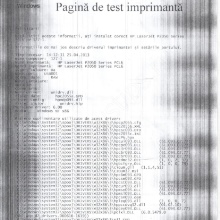
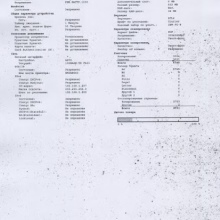
Причина дефекта может крыться в изношенности магнитного вала. Он отвечает за нанесение порошка на барабан. В ходе эксплуатации тонер воздействует на покрытие магнитного вала. Если оно изношено, принтер печатает страницы с белыми неравномерными полосами. Кроме этого, меняется и цвет текста. Вместо черного он становится серым, а заливка рисунков – неравномерной. Однако магнитный вал зачастую приходится менять вместе с лезвием дозировки. Из-за него также возникают дефекты при печати.



Что делать?
Чтобы решить проблему, необходимо отталкиваться от типа принтера.


Струйные
Струйные принтеры заправляют жидкими чернилами. Когда они заканчиваются, можно заметить смену оттенков. Например, вместо черного текста принтер распечатывает синий, появляются горизонтальные пробелы или белые полоски, делящие буквы на 2 части. Иногда принтер и вовсе печатает страницы с поперечными полосками по всей поверхности листа. Такая проблема говорит о переполнении бункера или необходимости замены ракеля.


Иногда приходится менять деформированный вал, в других случаях достаточно избавиться от попавшего на него постороннего предмета.
Сначала стоит разобраться в способах самостоятельного устранения дефекта струйных принтеров.
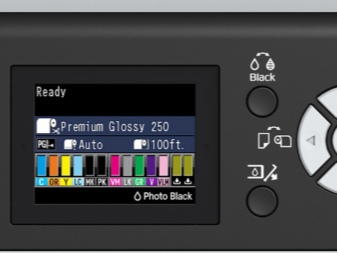

- Диагностика СНПЧ. Если после заправки картриджа ничего не меняется, на бумаге при печати вновь появляются полосы, нужно проверить СНПЧ (систему непрерывной подачи чернил). Важно удостовериться в том, чтобы не был пережат чернильный шлейф. Если система не пережата, проверяют фильтры воздушных отверстий. Если они забиты, нарушается их пропускная способность. Необходимо убрать пыль и засохшую краску. Если они пришли в негодность, нужно заменить их новыми.


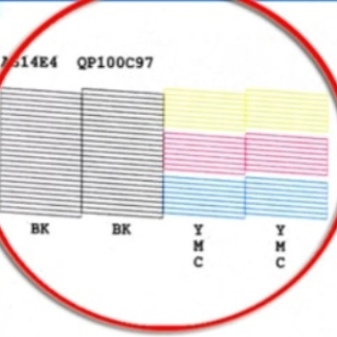
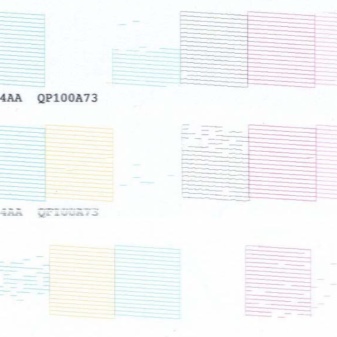
Эта процедура экономит расход чернил. Если о ней забывать, чернила начнут самостоятельно промывать сопла при последующей печати, расходуя картридж. Процедуру очищения можно проводить сразу 2–3 раза. После этого нужно дать принтеру остыть, не трогая его 1–2 часа. Если это не поможет, то головку придется очищать вручную.




Лазерные
Лазерные принтеры бывают не только цветными, но и серо-белыми. В подавляющем случае появление полос на печати объясняется состоянием используемого картриджа. Обычно в любом новом устройстве такого типа вставлены картриджи с минимальным количеством порошка. Заканчивается он быстрее.
-
Замена тонера. Если при печати стал меняться цвет, посередине текста начали появляться белые полосы, необходимо заменить картридж. Бесполезно вынимать и трясти тонер в попытке распечатать еще несколько страниц. Это не поможет, не стоит стучать картридж по столу, полу. От этого отработка начнет высыпаться из отстойника. Печать отходами сокращает срок работы принтера.
Пополнять или заменять картридж нужно, если полосы появляются и посередине листа. Если полоски темные и извилистые, это говорит о низком качестве используемого порошка. Когда уровень тонера не подошел к критической отметке, стоит обратить внимание на систему подачи. В этом случае не избежать обращения в сервисный центр.
Самостоятельно заправлять тонер нужно подходящим типом порошка. Покупать его необходимо в проверенном магазине, проверяя сертификат качества и соответствия необходимым требованиям. Тонер весьма токсичен, досыпать порошок нужно в хорошо проветриваемом помещении.
При этом нельзя сыпать в отсек больше порошка, чем это необходимо, иначе полосы и дальше будут украшать страницы при печати.
- Замена фотобарабана. Фотобарабан лазерных принтеров имеет покрытие, чувствительное к оптическому излучению. В ходе эксплуатации это покрытие стирается, от чего страдает качество печатных страниц. Справа и слева при печати появляются черные полосы, они не проходят после замены тонера и становятся шире. Убрать их не получится: придется менять фотобарабан. Если оттягивать момент обращения в сервис, могут пострадать другие элементы устройства.


- Повреждение картриджа при падении. Если проблема появилась после случайного падения картриджа, уплотняющие резинки, задерживающие порошок, могут не устоять при ударе. В итоге порошок будет сыпаться на лист, оставляя на нем полосы и пятна не только сбоку, но в любом месте. Сделать что-либо с тонером не получится: придется покупать новый.
Чтобы исключить проблему повреждения картриджа, его вынимают из принтера, осматривают на предмет трещин и неплотного прилегания частей. Кроме того, осматривают места вкручивания болтов. Затем слегка встряхивают, задвигают шторку возле вала и смотрят, сыпется ли порошок. Если все в порядке, осматривают бункер с отработкой.
Мало кто задумывался над тем, что при переполнении данного отсека часть порошка попадает наружу. Это приводит к появлению на страницах широких черных полос. Чтобы такого не допускать, необходимо помнить о профилактике. Чистить данный отсек нужно каждый раз при самостоятельной заправке тонера.
- Проблемы с программным обеспечением. Причина появления полос при печати может заключаться в неправильной работе программного обеспечения устройства. Это может быть связано с пропаданием подачи электрической энергии, повреждением пользователем, а также вирусами. Если полосы после иных манипуляций так и продолжают украшать страницы при печатании, придется переустановить драйвер. Обычно он входит в комплектацию устройства. Если диск испорчен, можно скачать драйвер на сайте официального производителя.
Полезные рекомендации
Что касается краски, то рано или поздно она закончится и картридж потребует замены. Однако следующие простые рекомендации помогут продлить срок службы печатающего устройства:
В следующем видео рассказывается, что делать, если принтер полосит.
Полосатая печать – наиболее распространенный дефект распечатки как на лазерных, так и на струйных принтерах. Широкие и узкие, монохромные и разноцветные, вертикальные и горизонтальные, по центру или по краям листа – полосы бывают разными, но причина их возникновения чаще всего одна – износ или загрязнение деталей принтера.
Почему лазерные модели принтера печатают полосками
- Низкий уровень тонера.
- Негерметичный картридж.
- Заполнен отсек для переработанного тонера.
- Неправильная установка лезвия.
- Поломался магнитный вал.
Методы устранения полосок
Если полосы расположены в разных местах. Причиной может служить нарушение герметичности картриджа. Необходимо проверить качество уплотнительных резинок или при серьезной поломке заменить старый картридж на новый.

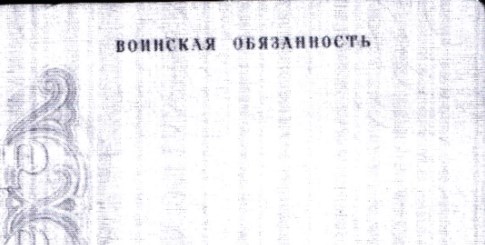
Если полосы появляются постоянно в одном месте. Здесь две причины: заканчивается тонер или в магнитный вал попал инородный предмет. Решения проблем очевидны.
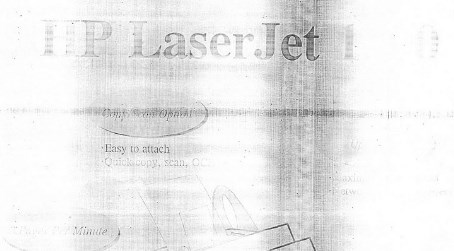
Если полосы располагаются по краям листа. Чаще всего причиной дефекта становится износ или поломка барабана.
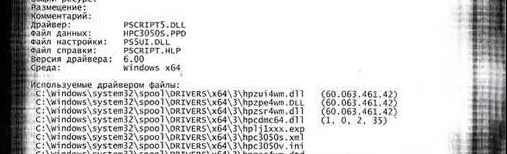
Если полосы располагаются на равном расстоянии. Очистите резервуар от отработанного тонера и проверьте качество заправки принтера. Если это не поможет, тогда придется заменить сношенные элементы картриджа или установить новый.
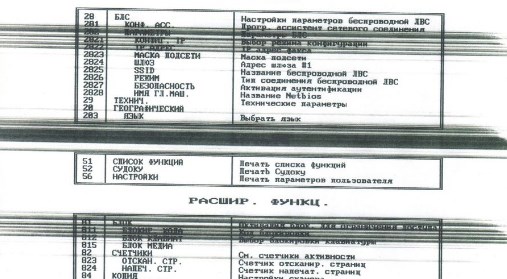
Почему струйный принтер распечатывает с полосками
1. Печатная головка принтера забилась засохшей краской или в нее попал воздух. Обычно такие проблемы возникают после длительного простоя техники, ее переноса или замены картриджа. Решений может быть несколько:
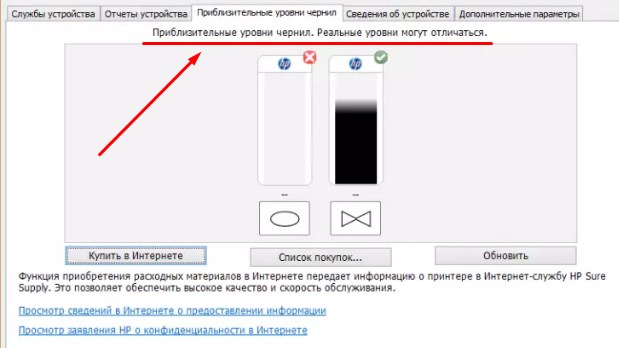
2. Низкий уровень тонера. Если вы недавно заправляли картридж, а принтер внезапно начал печатать полосками, тогда стоит выполнить такие действия:
Рано или поздно с этой проблемой сталкиваются все владельцы принтером струйного или лазерного типа. И хотя принцип и устройство этих разновидностей печатающих устройств различаются кардинально, полосы появляются на всех принтерах. Тонкие или толстые, вертикальные или горизонтальные, они искажают распечатку, будь то текст или фотография. И если вначале такие дефекты проявляются незначительно, то со временем перерастают в настоящую трагедию, делающую использование принтера невозможным.

Сегодня мы рассмотрим основные причины возникновения полос на обеих разновидностях принтеров, а также способы устранения дефектов.
Причины появления полос на струйном принтере
Основных причин, почему принтер струйного типа печатает полосами, не так уж много:
- самая банальная – заканчивается краска;
- если устройство не использовалось длительное время – возможно засыхание красителя в соплах печатающей головки;
- попадание воздуха в ПГ также может приводить к таким последствиям;
- изношены детали печатающего механизма;
- полосы появились из-за механической неисправности или электрического сбоя.
Проблемы с уровнем чернил
Наиболее распространённая причина, почему появляются полосы на принтерной распечатке.
Обычно для проверки необходимо вставить чистый лист бумаги и производится печать тестового образца, на основании которого и можно сделать вывод о низком уровне чернил определённого цвета.
Решается проблема просто – заправкой картриджа или покупкой нового.
Второй способ проверки – визуальный. Он особенно актуален для перезаправляемых картриджей, для которых программная проверка часто выдаёт неправильные результаты.
Если используется СНПЧ, следует проверку уровня чернил дополнить осмотром трубок на предмет отсутствия перегибов. В некоторых случаях чернила плохо поступают в головку из-за низкого уровня размещения чернильных ёмкостей. Если их поднять, проблема обычно устраняется. Следует также проверить наличие завоздушенности шлейфов, пузырьки воздуха препятствуют нормальному току жидкости, и их следует удалить.
Наконец, причина появления полос может заключаться в использовании старых чернил, которые со временем теряют свою текучесть.

Проблемы с печатающей головкой
Длительный простой печатающего устройства, а также частая переноска принтера с места на место – возможные причины вышеописанной проблемы, которые по частоте встречаемости уступают только заканчивающимся чернилам. Самостоятельная неумелая заправка картриджей приводит к таким же результатам.
В таких случаях необходимо выполнить очистку дюз – если процесс не запущен, проблему удаётся устранить.
Очистка дюз
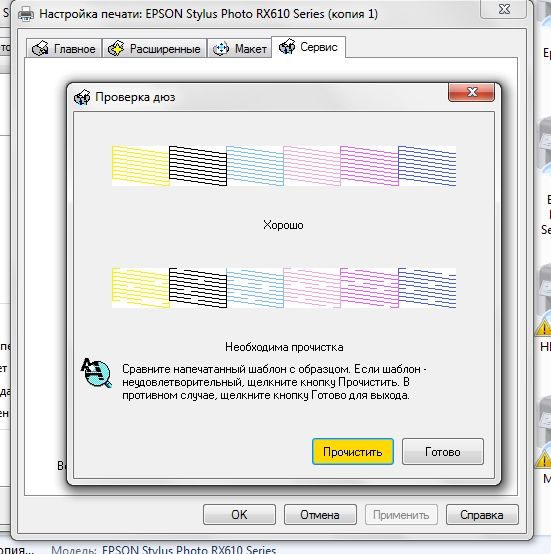
Если принтер печатает полосами после самостоятельной заправки картриджа, невзирая на попытки программной очистки сопел, это свидетельствует о том, что чернила засохли в дюзах головки основательно. Для возобновления работоспособности головки используют ручную прочистку сопел. Процедура эта несложная, но требующая большой аккуратности. Для принтеров HP и Canon, в которых печатающая головка встроена в картридж, для этого чернильницу вынимают, кладут на ветошь, обильно смоченную специальным чистящим средством дюзами вниз, и оставляют в таком положении на минут 10-15. Затем сопла протирают насухо и пробуют печатать. Если количество полос уменьшилось, но они не исчезли, можно попробовать повторить процедуру, при отрицательном результате картридж безальтернативно меняют на новый.

В принтерах Epson головка несъёмная, поэтому прочистка выполняется с помощью шприца. Кроме промывочной жидкости, потребуется также трубка от медицинской капельницы и безворсовые салфетки. Трубка длиной около 5 сантиметров нужна для облегчения забора жидкости в шприц. Начинаем процедуру с включения принтера, и когда каретка сдвинется в положение, предназначенное для замены картриджа, питание нужно отключить. Сдвиньте каретку, подложив под неё салфетки, после чего выньте головки, потянув за защёлки (механизм крепления может отличаться у разных моделей). Теперь вставляем трубку в каждое из отверстий на головке и впрыскиваем порцию очищающей жидкости. Делать это нужно предельно аккуратно. Вставляем картриджи обратно, включаем устройство и производим очистку сопел программным способом, как описано выше. Если результат окажется неудовлетворительным, придётся менять головку, а она достаточно дорогая.
Загрязнён энкодерный диск/лента
Со временем, если заправка картриджей проводилась неаккуратно, на энкодерную ленту попадают чернила и затем засыхают. Краситель или грязь приводят к тому, что механизм уже не в состоянии распознать часть штрихов, что приводит к появлению на распечатке вертикальных полос. Что делать, если струйный принтер печатает с полосами именно по этой причине? Помогает процедура очистки ленты/диска энкодера. Для этого используют безворсовую салфетку, смоченную в чистящей жидкости или воде, после чего нужно протереть ленту насухо. Использование ацетона или бытовых растворителей недопустимо, поскольку они уничтожат разметку, присутствующую на энкодерной ленте. При протирке нельзя допускать сдвига ленты относительно головки – в этом случае для ремонта устройства потребуется его полная разборка.

При загрязнении диска энкодера, представляющего собой колёсико с метками, неправильное считывание этих меток приводит к появлению горизонтальных полос, расположенных на бумаге на одинаковом расстоянии друг от друга. Чистка диска производится аналогичным образом – тёплой водой или специальным средством.
Другие сбои в работе струйного принтера
Большинство проблем возникает из-за низкого уровня чернил или загрязнения головки или энкодерного механизма. Но иногда полосы при печати на струйном принтере появляются по причине износа деталей печатающего устройства или из-за механических сбоев. Такие же проблемы могут быть вызваны сбоями в функционировании управляющего ПО, из-за повреждения драйвера в результате пропадания электричества или под воздействием вируса. В первом случае помогает переустановка драйвера, во втором – сканирование компьютера антивирусной программой.

Если говорить о механическом износе, самостоятельный ремонт может привести к окончательной поломке принтера, так что такую операцию следует доверять специалистам сервисных центров.
Проблема печати полос на лазерном принтере
Поскольку принцип действия лазерных печатающих устройств совсем другой, причины появления полос и способы их устранения тоже будут другими. Рассмотрим их.
Закончился тонер
Этот случай диагностируется проще всего, по появлению в распечатке белых вертикальных полос. Чаще всего они появляются посередине листа. Современные модели умеют отслеживать уровень тонера и предупреждать, когда он заканчивается. Проверить, не закончились ли чернила, можно и с помощью сторонних программ, например, утилиты Easy Printer Manager, но она совместима не со всеми моделями принтеров. Решается проблема заправкой тонера или покупкой нового картриджа.

Механические повреждения картриджа
Полосы могут появиться из-за механических дефектов картриджа. Для проверки его нужно вынуть из устройства и произвести тщательный визуальный осмотр. Если заметили на картридже порошок – вероятнее всего повреждены уплотнительные резинки, препятствующие его высыпанию. Обычно лазерный принтер оставляет чёрные вертикальные или горизонтальные полосы, расположенные при таких дефектах хаотичным образом.
Причины появления таких дефектов – падения картриджа, но чаще всего к таким плачевным результатам приводит неправильная заправка порошком, с нарушениями технологии. Решение проблемы состоит в ремонте картриджа или приобретении нового.

Переполнение бункера отхода тонера
Отработанный тонер собирается в специальном резервуаре. Если такой буккер переполняется, излишки порошка выходят наружу, попадая и на бумагу, и внутрь самого принтера, что сулит большими неприятностями.
В таких случаях принтер обычно оставляет на бумаге тонкие вертикальные полосы, расположенные сбоку, по всему листу или в его отдельной части. Опорожнение бункера полностью решает проблему.
Износ/повреждение фотобарабана
Нередко возможной причиной возникновения проблем в виде печати принтера с чёрными полосами волнистой формы или в виде ёлочки, расположенными по краям листа, справа и слева, является физический износ фотобарабана или его механическое повреждение.
Фотобарабан является расходным материалом, так что покупать новый картридж не обязательно. Но его замена часто стоит почти столько же, как новый картридж, так что целесообразность такого восстановления может оказаться сомнительной.

Загрязнение дозирующего лезвия
Если при печати на принтере Epson, Kyocera, Samsung или HP появляются белые или бледные полосы, или принтер стал печатать с тёмными полосами – скорее всего, причина заключается в загрязнении дозирующего лезвия. Оно представляет собой пластину специальной формы, регулирующую количество порошка, поступающего на фотобарабан. Если на части лезвия налип засохший порошок или грязь, в этом месте его будет поступать меньше, и изображение засветлённым по всей длине листа. Но встречается и противоположная ситуация, когда дозирующее лезвие пропускает порошка больше, чем нужно. Это проявляется появлением тёмных полос. Чаще всего такой дефект является результатом некачественной заправки картриджа.
Неисправны контакты фотобарабана, имеется дефект ролика первичного заряда
Назначение ролика первичного заряда двоякое – он отвечает за первичный перенос на фотобарабан заряда в начале очередного цикла печати, и за удаление остаточного в конце цикла. Ролик представляет собой металлический вал, снаружи которого надета резиновая оболочка. При повреждении ролика первичного заряда на распечатке видны поперечные полосы, размазанные по всему листу, появляются дубли части изображения.
Такая же ситуация обусловлена засорением тонером контактов фотобарабана. Что в подобных случаях делать, как убрать такие полосы? Увы, но ролик первичного заряда не относится к расходным материалам. Он не подлежит ремонту, так что единственный способ устранения проблемы – замена ролика или всего картриджа.
Вместо заключения
Когда принтер полосит, это всегда проблема, но способы её решения могут кардинально отличаться. В большинстве случаев избавиться от полос можно самостоятельно, но некоторые неисправности приходится устранять посредством обращения в сервисный центр или покупкой нового картриджа. Учитывая, что стоимость картриджей не настолько высока, это не самый неблагоприятный исход. Но некоторые дефекты могут привести к поломке принтера, так что с решением проблемы появления полос затягивать не стоит.

Одной из самых популярных проблем среди пользователей струйной печатающей техники является получение отпечатков с полосами. Давайте разберемся с возможными причинами таких дефектов и рассмотрим способы решения проблемы.
Чистка дюз печатающей головки

Некорректно выбранные настройки
В большинстве принтеров реализовано несколько режимов печати — они отличаются по скорости переноса отпечатков на бумагу и их качеству. К примеру, печатать тексты в максимальном качестве нет смысла — вы используете больше возможностей принтера, при этом получая практически такой же результат. В свою очередь, выбирая стандартное качество при работе с фото и другими цветными файлами, вы получаете изображение в меньшем разрешении, чем можно было. Это приводит к тому, что яркий и реалистичный рисунок на мониторе выглядит не таким красивым и привлекательным на бумаге. Часто при работе в стандартном режиме с цветными материалами вы можете увидеть полосы. Чтобы избежать проблемы, заходите в настройки процесса печати на компьютере и выбирайте максимальное качество печати и высокое разрешение вручную. Это может занять время, но обычно избавляет от полос и позволяет максимально использовать возможности печатающего устройства.
Совет! Если вы используете фотобумагу, обязательно укажите при настройке процесса печати какие листы вы выбираете — матовые или глянцевые. Часто ПУ предусматривают разные режимы работы в соответствии с типом выбранной бумаги.

Регулярная эксплуатация принтера или МФУ
С одной стороны, производители печатающей техники рекомендуют использовать технику регулярно — это позволит избежать отправки ПУ в сервисный центр для прочистки печатающей головки из-за длительного простоя. С другой стороны, при активной и частой эксплуатации устройства на отпечатках могут появиться едва заметные полосы. Избавиться от них поможет программная калибровка печатающей головки, которая предусмотрена практически в каждом струйном принтере. По аналогии с процедурой чистки дюз вы получаете лист бумаги с нанесенными цветными метками — именно по ним можно определить проблемные места в работе печатающей головки. Чаще всего процедуру нужно провести несколько раз, чтобы достичь желаемого эффекта. Найти меню с возможностью калибровки вы сможете на дисплее панели управления принтером или в расширенной панели инструментов при подключении ПУ к компьютеру либо ноутбуку.

Если вышеперечисленные рекомендации не помогли, воспользуйтесь гарантийными обязательствами продавца печатающего устройства и обратитесь в сертифицированный сервисный центр. Довериться специалистам всегда лучше, чем пытаться решить вопрос самостоятельно, рискуя принтером.

Если полосками печатает струйный принтер
Возможные причины
- Чернила в одном или нескольких картриджах на исходе.
- Из-за длительного неиспользования чернила внутри печатающей головки образовали сгустки.
- В печатающую головку попал воздух.
- Частично перекрыты воздушные отверстия картриджей или СНПЧ.
- Пережат чернильный шлейф СНПЧ.
- Головка либо ее шлейф вышли из строя.
- Загрязнены или повреждены элементы энкодера (лента, датчик) – устройства, которое позиционирует систему печати на листе бумаги.
Алгоритм устранения проблемы

Либо найдите эту опцию через панель управления на самом принтере. Результат отобразится на дисплее аппарата.
Если вы используете СНПЧ, просто взгляните на емкости с красителем. Только убедившись, что его достаточно, переходите к дальнейшим действиям.
Далее проверьте чернильный шлейф СНПЧ и удостоверьтесь, что он не пережат. После него – фильтры воздушных отверстий. Бывает, что из-за загрязнения чернилами они перестают свободно пропускать воздух.
Если вы долгое время не печатали, проблема, вероятнее всего, кроется в подсыхании головки – закупорке чернильной массой отдельных дюз (отверстий, через которые выходит краска). Существуют модели принтеров, для которых долго – это 1-2 дня, но для основной массы аппаратов это время составляет 1-3 недели.
Современные принтеры и МФУ умеют очищать отверстия печатающих голов самостоятельно (средствами драйвера или самого устройства). Опция прочистки доступна через фирменную утилиту или панель управления принтером.



Процедуру очистки можно повторить 2-3 раза подряд. Примерно через час-два после нее аппарат будет готов к использованию.
Процедура вымачивания заключается в погружении головы в подогретую чистящую жидкость и оставление в ней на 1-3 суток. Важно следить, чтобы раствор не высыхал (он легко испаряется) и не попадал на контакты и электронные компоненты устройств, дабы они не подверглись коррозии. После размягчения сгустков краски их аккуратно смывают, поливая жидкостью из шприца.
Размачивания и промывки уменьшают ресурс печатающей головки. Как правило, больше трех таких процедур она не выдерживает, поэтому сильного пересыхания желательно не допускать. Для профилактики раз в 1-2 недели просто включайте принтер (при включении аппарат сам прочищает дюзы, готовя к работе). Кстати, самым бюджетным (беспомповым) моделям только включения недостаточно – на них вам придется каждый раз печатать пробную страницу.
Особенно важно не допускать подсыхания головы на принтерах Epson. У них эта деталь неотделима от аппарата и стоит очень дорого. Настолько, что выход ее из строя равнозначен выходу из строя всего принтера. Ремонт в таких случаях экономически нецелесообразен.
Если вы недавно снимали картриджи, причиной полосатости может быть воздушная пробка. Чаще всего ее удается удалить при прочистке дюз программным способом (через утилиту). В неподдающихся случаях помогает прокачка системы с помощью шприца.
Появление на бумаге белых непропечатанных полос, особенно со смещением деталей изображения, иногда бывает следствием загрязнения энкодерной ленты (полупрозрачной пленки с разметкой, расположенной вдоль каретки). Для решения проблемы достаточно открыть крышку принтера и протереть ленту безворсовой салфеткой, смоченной в чистящем растворе. После ее высыхания аппарат готов к работе.
Так выглядит лента энкодера:

Оставшиеся случаи (к счастью, их немного) приходятся на аппаратные поломки. Выход из строя печатных голов и их шлейфов (корме Epson), датчиков и лент энкодера решается заменой дефектной детали.
П ричинами появления полосок на светодиодных и лазерных отпечатках могут быть проблемы с картриджем, системой термопереноса (печкой) или оптическим блоком самого принтера.
Проблемы с картриджем
- Тонер почти закончился.
- Тонер высыпается из емкости из-за неплотного закрытия.
- Переполнен бункер-отходник.
- Внутрь картриджа попал инородный предмет.
- Испорчен или изношен фотобарабан – элемент картриджа в виде цилиндра, на который под воздействием лазерной или светодиодной засветки прилипает тонер и уже с него переносится на бумагу.
- Повреждено лезвие очистки фотобарабана (ракель).
- Испорчен или изношен магнитный валик – элемент, который заряжает частицы тонера, за счет чего последние прилипают к засвеченным участкам барабана.
- Магнитный валик не полностью соприкасается с фотобарабаном.
- Неправильно закреплено лезвие дозировки тонера, которое удаляет его излишки с магнитного вала.
- Повреждены уплотнительные элементы барабана и магнитного вала.
- Неисправны узлы соединений, механические части и другие детали картриджа.
В основе проблем с закреплением красителя на бумаге обычно лежит повреждение либо износ нагревательного и прижимного валов печки.
Проблемы с оптикой чаще связаны не с дефектом, а с загрязнением последней просыпавшимся тонером или пылью.
Как определить причину неисправности по отпечатку
Н иже перечислены наиболее вероятные причины появления дефектов, показанных на картинках. Учесть абсолютно всё я счел невозможным из-за конструктивных различий принтеров разных марок и моделей.
Вертикальная светлая (непропечатанная) полоса ближе к центральной части листа обычно появляется, когда тонер на исходе. Чем меньше его осталось, тем шире полоса и бледнее печать. Если тонера достаточно, дефект может быть вызван неисправностью системы его подачи.

Полоски состоят из темных (цветных) точек, разбросанных по всему листу. При каждой печати появляются в разных местах. Подобное бывает после заправки картриджа, когда часть тонера просыпается наружу, или от переполнения буфера-отходника.
Что делать: прочистить картридж, убедиться в его герметичности. Удалить грязь из буфера.

Полоски идут вдоль листа и имеют размытые края. Это тоже обычно случается из-за переполнения буфера, а также – попадания внутрь картриджа постороннего предмета, повреждения или износа ракеля.
Что делать: прочистить картридж, освободить буфер, заменить испорченный узел.
Узкая непропечатанная полоска с четкими краями вдоль листа. Светлые полосы в виде тонких линий. Обычно тонер не попадает на отдельный участок листа из-за препятствия. Виновником, как правило, бывает инородное тело (скрепки, монеты, крошки и т. п.) между магнитным валиком и лезвием очистки.
Что делать: убрать инородное тело.

Нечеткие темные полосы тянутся поперек листа. Самая частая причина этого – износ магнитного вала.
Что делать: заменить вышедший из строя узел или весь картридж.

Темная полоска с повторяющимися элементами расположена на одном или обоих краях листа. Проблема возникает из-за дефекта поверхности барабана, магнитного валика или валов системы термозакрепления. Определить виновника можно следующим способом: поместите в принтер лист бумаги и отправьте задание на печать. Когда он будет захвачен наполовину, выключите принтер и извлеките бумагу. Если на отпечатке нет полос – проблема в системе закрепления (печке). Если есть – в картридже.
Что делать: заменить неисправный узел.

Полоски неправильной формы заполняют фоном весь лист. Возможные причины: картридж заправлен тонером низкого качества, плохо очищается магнитный вал, загрязнена оптическая система.
Что делать: заменить тонер, прочистить картридж, прочистить оптику принтера. Проверить положение лезвия дозировки.

Четкие поперечные полоски расположены на одинаковом удалении друг от друга. Источники проблемы: нарушение контакта магнитного валика и барабана из-за высыпания тонера, повреждение ракеля, переполнение буфера-отходника.
Что делать: очистить картридж, убедиться в его герметичности, освободить буфер, заменить неисправный узел.

Частые узкие поперечные полосы обычно возникают из-за загрязнения оптической системы.
Что делать: очистить оптику.

Накладки и повторы фрагмента отпечатка вдоль листа являются типичной неисправностью валика первичного заряда – элемента, который ионизирует поверхность барабана.
Что делать: очистить контакт валика, если не поможет – заменить его.

Еще раз повторю, что список не учитывает индивидуальных особенностей принтеров разных марок. Так, владельцам Xerox или Samsung имеет смысл пропустить советы почистить буфер отходов, так как у них его нет, а счастливым обладателям HP и Canon стоит начинать именно с этого. Также полезно посетить официальный сайт и форумы, где обсуждают вашу модель – там нередко есть информация о типовых дефектах печати и методах их устранения. В дополнение к этой статье она существенно облегчит вам диагностику и ускорит решение проблемы.
Читайте также:


